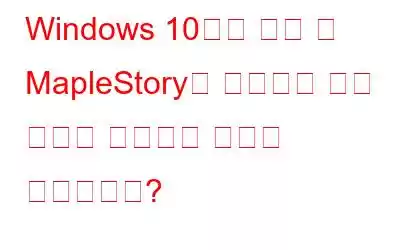메이플스토리는 오래되었지만 놀라운 대규모 멀티플레이어 온라인 롤플레잉 게임으로 전 세계 게이머들에게 인기를 끌고 있습니다. 그러나 메이플스토리가 Windows 10에서 실행되지 않고 시작 시 충돌이 발생한다고 보고한 사람들이 몇 명 있습니다. 이러한 오류로 인해 플레이어는 Windows 10에서 MMORPG를 경험할 수 없습니다. 이 가이드는 이러한 문제를 해결하고 MapleStory의 모든 시작 오류를 해결하는 데 도움이 될 것입니다.
MapleStory가 실행되지 않는 문제를 해결하는 4가지 방법 Windows 10에서 시작할 때?
Windows 10에서 MapleStory가 실행되지 않는 문제를 해결하는 기본 문제 해결 방법에는 네 가지가 있습니다. 각 방법을 시도해보고 문제가 해결되었는지 확인할 수 있습니다. 즉, 나머지 방법은 무시해도 됩니다. 문제가 해결된 경우.
방법 1: 관리자 모드
MapleStory가 시작 시 충돌하는 동안 시도할 첫 번째 해결 방법 중 하나는 관리자 모드 또는 관리 모드에서 애플리케이션을 실행하는 것입니다. . 이 방법을 사용하는 단계는 다음과 같습니다.
1단계: 메이플스토리 넥슨 런처를 찾아 마우스 오른쪽 버튼으로 클릭한 후 속성을 선택합니다. 컨텍스트 메뉴에서.
2단계: 속성 창에서 호환성 탭을 클릭합니다.
3단계: 관리자 권한으로 이 프로그램 실행 확인란에 확인 표시를 합니다.
4단계: 적용 버튼을 클릭한 후 오른쪽 하단에 있는 확인 버튼을 클릭합니다.
5단계: 게임을 정상적으로 실행하고 MapleStory가 실행되지 않는 문제가 해결되었는지 확인하세요.
방법 2: 호환 모드
관리자 모드 기술이 작동하지 않으면 대체 문제 해결 단계를 시도해 볼 수 있습니다. 호환 모드에서 게임을 실행해 보세요. 메이플스토리는 오래된 게임이므로 최신 버전의 Windows 10과 호환되지 않을 수 있습니다. 호환 모드를 변경하는 단계는 다음과 같습니다.
1단계: 메이플스토리 게임 폴더는 다음 경로를 이용하세요.
C:\Nexon\Library\Maplestory\appdata
참고: 이 경로를 복사해서 붙여넣어도 됩니다. 파일 탐색기의 주소 표시줄에 있습니다.
2단계: MapleStory.exe 게임 실행 파일을 찾아 마우스 오른쪽 버튼으로 클릭하면 컨텍스트 메뉴가 표시됩니다.
3단계: 컨텍스트 메뉴에서 속성을 클릭하여 속성<을 엽니다. /strong> 창.
4단계: 호환성 탭을 찾은 다음 이 프로그램 실행 확인란에 확인 표시를 합니다. 호환 모드에서 드롭다운 목록에서 Windows 7을 선택합니다.
5단계: < 옆에 있는 확인란을 클릭합니다.관리자로 이 프로그램을 실행하세요.
6단계: 적용을 클릭한 후 알겠습니다.
7단계: 런처를 통해 게임을 열고 MapleStory가 시작 시 충돌하는 문제가 해결되었는지 확인하세요.
방법 3: 레지스트리 변경
Windows 10에서 MapleStory가 실행되지 않는 문제를 해결하기 위해 게임 전문가가 권장하는 레지스트리 수정 사항이 있습니다. 다음은 Windows 10에서 레지스트리 편집기를 통해 사소한 변경을 수행하는 단계입니다.
1단계: 메이플스토리 게임과 넥슨 런처를 종료했는지 확인하세요. 작업 관리자를 사용하여 게임과 관련된 작업을 종료할 수 있습니다.
2단계: 이제 Windows + R을 눌러 RUN 상자를 열고 텍스트 공간에 Regedit를 입력한 다음 Enter 키.
3단계: 레지스트리 편집기 창이 열리면 Windows + F를 눌러 검색 메뉴를 열고 soScreenMode를 입력한 다음 Enter 키를 누릅니다. 키.
4단계: 레지스트리 키를 찾으면 해당 키를 두 번 클릭하고 값을 0에서 3으로 변경합니다.
단계 5: 변경 사항을 저장하고 레지스트리 편집기를 종료합니다. 이제 게임을 실행하여 시작 시 MapleStory 충돌 문제가 해결되었는지 확인하세요.
방법 4: 드라이버 업데이트
Windows 10에서 MapleStory가 실행되지 않는 문제를 해결하는 마지막 옵션은 업데이트하는 것입니다. 그래픽 드라이버. 이는 수동 및 자동의 두 가지 방법으로 수행할 수 있습니다. 수동 방법은 그래픽 카드 제조업체의 웹사이트에서 최신 드라이버 업데이트를 다운로드하여 시스템에 설치하는 것입니다. 오히려 시간과 노력이 많이 드는 프로세스이며 드라이버 다운로드, 추출 및 설치와 관련된 특정 기술이 필요합니다. 반면, 프로세스를 단순화하고 몇 번의 마우스 클릭만으로 완료하려면 Smart Driver Care와 같은 드라이버 업데이트 프로그램을 선택하는 것이 좋습니다. 컴퓨터에서 Smart Driver Updater를 사용하는 단계는 다음과 같습니다.
1단계: 아래 다운로드 버튼을 클릭하여 Smart Driver Care를 다운로드하고 설치하세요.
단계 2: 설치되면 애플리케이션을 열고 드라이버 아래의 지금 검색 버튼을 클릭합니다.
3단계: 앱을 컴퓨터의 하드웨어를 스캔하고 시스템의 드라이버 문제를 지적합니다.
4단계: 표시된 목록에서 그래픽 드라이버를 찾아 옆에 있는 드라이버 업데이트 링크를 클릭합니다.
5단계: 그래픽 드라이버가 업데이트되면 애플리케이션을 종료하고 컴퓨터를 다시 시작합니다.
게임을 실행하여 시작 시 MapleStory 충돌 문제가 해결되었는지 확인하십시오.
Windows 10에서 시작 시 MapleStory가 시작되지 않는 문제를 해결하는 방법에 대한 마지막 말씀은 무엇입니까?이 네 가지 문제 해결 방법 중 하나는 컴퓨터에서 MapleStory가 실행되지 않는 문제를 해결하는 데 도움이 됩니다. 언제든지 Smart Driver Care를 사용하여 그래픽 드라이버를 포함하여 PC의 모든 드라이버를 업데이트할 수 있습니다. 업데이트된 드라이버를 사용하면 사소한 문제가 발생하지 않으며 PC가 항상 최적의 성능을 제공할 것이라는 확신을 가질 수 있습니다.
읽기: 0